总结查看端口、进程占用情况(lsof、netstat、ps、kill)
一、Linux查看端口占用情况
1、lsof(list open files)列出当前系统打开文件
查看指定端口号语法格式:
lsof -i:端口号
如果命令找不到
[root@bogon ~]# lsof -i:
-bash: lsof: command not found
请安装该命令
# yum install lsof -y
# lsof -i:7075
[root@localhost ~]# lsof -i:
COMMAND PID USER FD TYPE DEVICE SIZE/OFF NODE NAME
docker-pr root 4u IPv6 0t0 TCP *: (LISTEN)
查看所有端口
# lsof -i
[root@localhost ~]# lsof -i
COMMAND PID USER FD TYPE DEVICE SIZE/OFF NODE NAME
sshd root 3u IPv4 0t0 TCP *:ssh (LISTEN)
sshd root 4u IPv6 0t0 TCP *:ssh (LISTEN)
master root 13u IPv4 0t0 TCP localhost:smtp (LISTEN)
master root 14u IPv6 0t0 TCP localhost:smtp (LISTEN)
openvpn root 6u IPv4 0t0 TCP 192.168.1.56:openvpn (LISTEN)
sshd root 3u IPv4 0t0 TCP 192.168.1.56:ssh->192.168.2.113: (ESTABLISHED)
COMMAND(进程的名称)
PID(进程的标识符)
USER(进程所有者)
FD(文件描述符)
TYPE(文件类型)
SIZE/OFF(文件大小)
DEVICE(指定磁盘名称)
NODE(索引节点)
NAME(打开文件的确切名称)
2、netstat
netstat -tunlp 用于显示 tcp,udp 的端口和进程等相关情况
netstat 查看端口占用语法格式:
netstat -tunlp | grep 端口号
- -t (tcp) 仅显示tcp相关选项
- -u (udp)仅显示udp相关选项
- -n 拒绝显示别名,能显示数字的全部转化为数字
- -l 仅列出在Listen(监听)的服务状态
- -p 显示建立相关链接的程序名
[root@localhost ~]# netstat -tunlp | grep
tcp6 ::: :::* LISTEN /docker-proxy
[root@localhost ~]#
[root@localhost ~]# netstat -tunlp | grep
tcp6 ::: :::* LISTEN /mysqld
[root@localhost ~]#
[root@localhost ~]# netstat -tunlp | grep
tcp6 ::: :::* LISTEN /docker-proxy
[root@localhost ~]#
[root@localhost ~]# netstat -tunlp | grep
[root@localhost ~]#
[root@localhost ~]# netstat -tunlp | grep
tcp6 ::: :::* LISTEN /docker-proxy
[root@localhost ~]#
在查到端口占用的进程后,如果你要杀掉对应的进程可以使用 kill 命令:
kill -9 PID
如上实例,我们看到 7075 端口对应的 PID 为 17394,使用以下命令杀死进程:
# kill -9 17394
显示网卡列表
# netstat -i
[root@localhost ~]# netstat -i
Kernel Interface table
Iface MTU RX-OK RX-ERR RX-DRP RX-OVR TX-OK TX-ERR TX-DRP TX-OVR Flg
docker0 BMRU
ens18 BMRU
lo LRU
veth5a87904 BMRU
vethb1d0229 BMRU
vethed2e0ba BMRU
vethee02449 BMRU
[root@localhost ~]#
3、ps(用于显示当前进程的状态)
使用PS命令查看和控制进程
显示本用户的进程
# ps
[root@localhost ~]# ps
PID TTY TIME CMD
pts/ :: bash
pts/ :: ps
显示所有用户的进程
# ps -au
[root@localhost ~]# ps -au
USER PID %CPU %MEM VSZ RSS TTY STAT START TIME COMMAND
root 0.0 0.0 tty1 Ss+ : : /sbin/agetty --noclear tty1 linux
root 0.0 0.0 pts/ Ss : : -bash
root 0.0 0.0 pts/ R+ : : ps -au
显示所有进程和其状态
# ps aux
显示指定进程和其状态
# ps -aux | grep 服务
[root@localhost ~]# ps -aux | grep httpd
root 0.0 0.0 pts/ S+ : : grep --color=auto httpd
[root@localhost ~]#
[root@localhost ~]# ps -aux | grep vsftpd
root 0.0 0.0 pts/ S+ : : grep --color=auto vsftpd
[root@localhost ~]#
4、pidof(查看服务的pid)
# pidof nginx
[root@localhost ~]# ps aux | grep nginx
root 0.0 0.0 pts/ S+ : : grep --color=auto nginx
root 0.0 0.0 ? Ss Jun26 : nginx: master process /usr/sbin/nginx
root 0.0 0.0 ? S Jun26 : nginx: worker process
[root@localhost ~]#
[root@localhost ~]# netstat -tunlp | grep nginx
tcp 0.0.0.0: 0.0.0.0:* LISTEN /nginx
[root@localhost ~]#
[root@localhost ~]# pidof nginx
二、Windows下查看端口占用情况
1、netstat
查找所有运行的端口
C:\Users\Administrator> netstat -ano
查看被占用端口对应的PID
语法格式:
netstat -ano | findstr “端口号”
C:\Users\Administrator> netstat -ano | findstr "9558"
最后一位数字就是PID,这里是8112
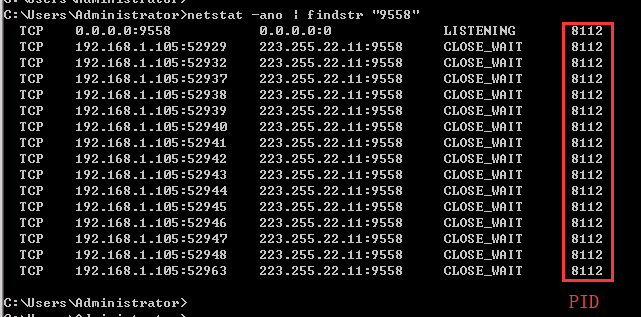
2、tasklist
查看指定PID的进程
语法格式:
tasklist | findstr “PID”
C:\Users\Administrator>tasklist | findstr "8112"

3、taskkill(结束进程)
强制(/F参数)杀死pid为8112的所有进程包括子进程(/T参数)
taskkill /T /F /PID 8112
也可小写
taskkill /f /t /PID 8112
或者
taskkill /f /t /im 程序名.exe
taskkill /fi “PID eq 5052”
end
总结查看端口、进程占用情况(lsof、netstat、ps、kill)的更多相关文章
- linux查看端口进程占用情况
本文介绍linux如何查看端口被哪个进程占用的方法: 1.lsof -i:端口号 2.netstat -tunlp|grep 端口号 都可以查看指定端口被哪个进程占用的情况 [步骤一]lsof -i ...
- windows下查看端口进程占用情况
引用:http://jingyan.baidu.com/article/3c48dd34491d47e10be358b8.html 我们在启动应用的时候经常发现我们需要使用的端口被别的程序占用,但是我 ...
- Linux - 查看端口的占用情况、找出并杀死占用进程的方法
目录 1 lsof查看端口的占用情况 1.1 命令使用示例 1.2 查看某一端口的占用情况 1.3 杀死某个端口的所有进程 2 netstat查看端口占用情况 2.1 命令使用示例 2.2 查看占用某 ...
- windows上用netstat查看端口/进程占用
windows上用netstat命令查看某个端口是否占用,被哪个进程所占用 1.查看端口的占用情况,获取进程的PID 命令: netstat -ano | findstr "<端口号& ...
- linux查看端口被占用情况
Linux 查看端口占用情况可以使用 lsof 和 netstat 命令. 如果linux中没有这两个命令,则yum安装一下 yum install -y lsof yum install -y ne ...
- win7系统下查看端口的占用情况以及如何删除端口进程
经常在本地测试开发使用tomcat的时候容易报端口占用的情况,比如我要查看8080端口的使用情况 1.按如下操作,输入 cmd 回车 2.在doc窗口中输入命令 netstat -ano | f ...
- Linux 查看端口被占用情况
今天发现服务器上Tomcat 8080端口起不来,老提示端口已经被占用. 使用命令: ps -aux | grep tomcat 发现并没有8080端口的Tomcat进程. 使用命令:netstat ...
- windows查看端口被占用情况
首先,使用cmd命令打开CMD命令窗口 使用下面的命令来查看某端口被占用的情况,以8035为例: netstat -ano|findstr " 结果如下图: 最后一列的6532为PID号,根 ...
- linux下查看端口的占用情况
前提:首先你必须知道,端口不是独立存在的,它是依附于进程的.某个进程开启,那么它对应的端口就开启了,进程关闭,则该端口也就关闭了.下次若某个进程再次开启,则相应的端口也再次开启.而不要纯粹的理解为关闭 ...
- 使用netstat命令查看端口的使用情况
Windows如何查看端口占用情况操作步骤如下: 开始--运行--cmd 进入命令提示符,输入netstat -ano 即可看到所有连接的PID 之后在任务管理器中找到这个PID所对应的程序如果任务管 ...
随机推荐
- <------------------字节流--------------------->
字节流: 输入和输出:1.参照物都是java程序来惨遭 2.Input输入,持久化上的数据---->内存 3.Output输出,内存--->硬盘 字节输出流: OutputStream: ...
- Android资源收集
1 android studio最新版本下载地址:https://developer.android.google.cn/studio/preview/?utm_source=android-stud ...
- sqler sql 转rest api 源码解析(二) resp 协议
resp 协议主要是方便使用redis 客户端进行连接,resp 主要是依赖 tidwall/redcon golang redis 协议包 resp 服务说明 server_resp.go 文件,干 ...
- java文件夹相关操作 演示样例代码
java文件夹相关操作 演示样例代码 package org.rui.io; import java.io.File; import java.io.FilenameFilter; import ja ...
- mysql全备和增量备份以及恢复过程(percona工具)
实验环境 系统环境,内核版本和xtrabackup工具版本 [root@linux-node1 mysql]# cat /etc/redhat-release CentOS Linux release ...
- mysql之 CentOS系统针对mysql参数优化
内核相关参数(/etc/sysctl.conf) 以下参数可以直接放到sysctl.conf文件的末尾: net.core.somaxconn = 65535 net.core.netdev_max ...
- vue-loader v15、vue-loader v14及之前版本,配置css modules的区别
vue-loader v15 配置css modules: 是在 css-loader 里配置 官方文档:https://vue-loader.vuejs.org/zh/migrating.html# ...
- 关于fit和transform
Fit是对于数据进行拟合,所谓拟合,就是根据数据,计算获得数据里面的一些指标,比如均值,方差:下一步很多API都是需要这些参数来进行后续对数据的操作,比如下面要讲到的transform. Transf ...
- LOJ 2339 「WC2018」通道——边分治+虚树
题目:https://loj.ac/problem/2339 两棵树的话,可以用 CTSC2018 暴力写挂的方法,边分治+虚树.O(nlogn). 考虑怎么在这个方法上再加一棵树.发现很难弄. 看了 ...
- MatConvNet中关于vl_simplenn_display的一些分析
一.关于各层data size的分析 layer1: floor((224-7)/2)+1=109 这里7是filter大小,2是stride layer4: floor((109+0+1-3)/2 ...
